发布时间:2025-03-25来源:互联网作者:新瑶
随着编程的普及,越来越多的人开始学习C语言。为了提升编程效率,选择一个合适的开发环境非常重要。Visual Studio Code(VSCode)因其灵活性和强大的插件生态系统而备受欢迎。本文将详细介绍如何在VSCode中轻松运行C语言代码程序,帮助你快速上手。
首先,你需要在你的计算机上安装VSCode。你可以访问其官方网站(https://code.visualstudio.com/)下载适合你操作系统的安装包。安装过程非常简单,按照提示完成安装即可。
在运行C语言程序之前,你需要一个C语言编译器。对于Windows用户,可以选择MinGW-w64,Linux用户通常可以直接使用GCC。以下是安装步骤:
1. 对于Windows用户:
下载MinGW-w64:访问MinGW-w64的官方网站,选择适合你系统架构的版本下载。
安装MinGW-w64:运行安装程序,选择默认选项进行安装。你可以选择安装目录,例如C:\mingw-w64。
配置环境变量:右键点击“计算机”图标,选择“属性”→“高级系统设置”→“环境变量”。在“系统变量”中找到“Path”,点击“编辑”,然后添加MinGW-w64的bin目录路径,例如C:\mingw-w64\bin。
2. 对于Linux用户:
打开终端,输入以下命令:sudo apt update 和 sudo apt install build-essential 来安装GCC和开发工具。
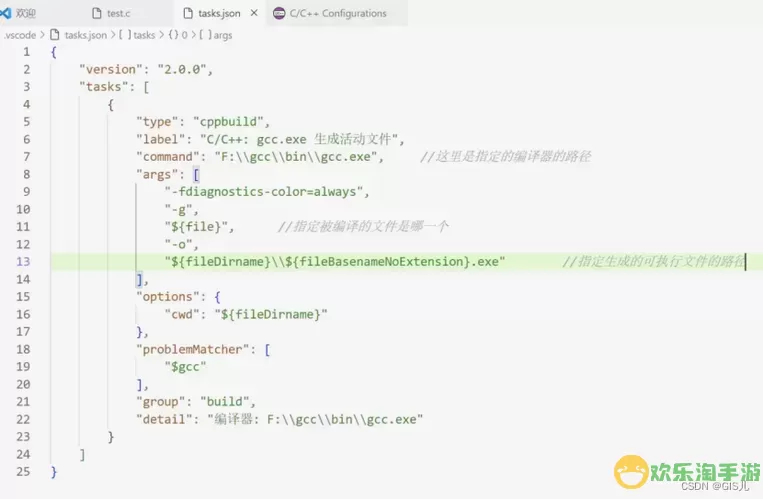
打开VSCode,点击左侧活动栏中的扩展图标(四个方块叠加图标),在搜索框中输入“C/C++”,找到由Microsoft发布的扩展并点击“安装”。此扩展提供了代码高亮、自动补全和调试等功能。
在VSCode中创建一个新的文件夹作为项目目录。点击“文件”→“打开文件夹”,选择你创建的文件夹。然后在该文件夹中创建一个新的C语言文件,命名为main.c。
在main.c文件中编写你想要运行的C语言代码。例如,你可以尝试以下简单的Hello World程序:
#include <stdio.h>
int main() {
printf(Hello, World!\n);
return 0;
}
为了在VSCode中编译和运行C语言程序,你需要配置一个任务。点击“终端”→“配置默认生成任务”,选择“Create tasks.json file from template”。然后选择“Others”。
将生成的tasks.json文件中的内容修改为以下示例:
{
version: 2.0.0,
task: [
{
label: 编译 C 代码,
type: shell,
command: gcc,
args: [
-o,
main,
main.c
],
group: {
kind: build,
isDefault: true
},
problemMatcher: [$gcc]
}
]
}
以上配置将使用gcc编译器将main.c编译为可执行文件main。
在VSCode中,按下Ctrl + Shift + B组合键运行编译任务,编译成功后,你将看到输出窗口显示“成功”或“完成”。接下来,打开终端(Ctrl + `)并输入以下命令以运行程序:
./main
如果一切顺利,你将看到控制台输出“Hello, World!”的消息。
VSCode还支持调试功能。在左侧活动栏选择“运行”(类似于一个播放符号的按钮),然后点击“创建一个launch.json文件”。选择C/C++ (GDB)选项。系统会生成名为launch.json的文件,您可以根据需要进行调整,通常默认设置就可以使用。
现在你可以在代码中设置断点,点击运行按钮开始调试。调试过程中可以查看变量的值、执行流程等,有助于定位问题。
通过以上步骤,你已经成功在VSCode中配置了C语言开发环境,并能够轻松编写、编译和运行C语言程序。VSCode的灵活性和强大的插件生态使其成为学习编程的理想选择。快来试试吧!

2024-03-14
魔兽三国塔防地图 魔兽三国塔防地图玩法攻略
巅峰极速gtr18 巅峰极速GTR18震撼发布
荣耀崛起农场 荣耀崛起庄园
古墓笔记和怀线 古墓笔记怀线探秘
猫和老鼠手游奥尼玛国服系列 猫和老鼠手游奥尼玛国服资讯
《脑洞大侦探》第2关中的隐藏物体在哪里
《COK列王的纷争》手游金矿采集指南
《英雄联盟手游》虎年限定皮肤介绍
剑与契约下架了么